React.js Blueprint Table 特性 编辑
React.js Blueprint 是一个前端UI工具包。它非常优化且受欢迎,适用于构建复杂数据密集型的桌面应用界面。
table组件 允许用户显示数据行。我们可以在ReactJS中使用以下方法来使用ReactJS蓝图表格组件。
EditableCell组件 在表格主体上启用双击编辑功能,而EditableName组件则允许通过点击表头文本在表格中编辑列头。
表格属性:
- numRows: 用于设置行数。
- cellRenderer: 用于定义数据的显示方式,可以在每个列组件上设置。
- renderColumnHeaderCell: 用于定义列组件的表头。
EditableCell2属性:
- columnIndex: 指定单元格的列索引。
- interactive: 一个布尔值,确定是否启用鼠标交互。
- isFocused: 一个布尔值,确定当前单元格是否聚焦。
- key: 一个字符串对象。
- cellRef: 外部div的引用句柄。
- loading: 一个布尔值,确定是否处于加载状态。
- onCancel: 一个空回调函数,在取消编辑时触发。
- onChange: 一个空回调函数,在编辑过程中触发。
- onConfirm: 一个空回调函数,在编辑确认时触发。
- onKeyDown: 当单元格聚焦并按下键时调用的回调函数。
- onKeyPress: 当按下字符键时调用的回调函数。
- onKeyUp: 当单元格聚焦并释放键时调用的回调函数。
- rowIndex: 指定单元格的行索引。
- style: 指定CSS样式。
- tabIndex: 指定单元格的tab索引。
- tooltip: 鼠标悬停时显示的元素。
- truncated: 一个布尔值,确定单元格的内容是否将被换行以防止溢出。
- value: 在文本框中显示的值。
- wrapText: 一个布尔值,确定单元格的内容是否将被换行。
EditableNameProps:
- className: 一个以空格分隔的类名列表,用于传递给子元素。
- index: 指定列的索引,一个唯一标识符。
- intent: 定义应用于元素的颜色的视觉意图。
- name: 指定在文本框中显示的名称。
- onCancel: 一个空回调函数,在取消编辑时触发。
- onChange: 一个空回调函数,在编辑过程中触发。
- onConfirm: 一个空回调函数,在编辑确认时触发。
语法:
<EditableCell2>...</EditableCell2>
<EditableName> ... </EditableName>
创建React应用程序和安装模块:
步骤1: 使用以下命令创建一个React应用程序:
npx create-react-app foldername
步骤2: 创建项目文件夹,即文件夹名称,使用以下命令进入:
cd foldername
步骤3: 创建ReactJS应用程序后,使用以下命令安装所需模块:
npm install @blueprintjs/core
npm install --save @blueprintjs/table
项目结构: 它将如下所示。
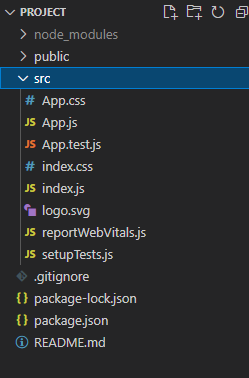
示例1: 在下面的示例中, , 我们正在创建一个名为sampleColumn的自定义函数,通过Column组件的columnHeaderRenderer属性进行调用,返回调用EditableNameComponent的ColumnHeaderCell组件,该组件通过nameRenderer属性返回一个EditableName组件。
App.js
import React from 'react'
import '@blueprintjs/core/lib/css/blueprint.css';
import '@blueprintjs/table/lib/css/table.css';
import { Column, Table, ColumnHeaderCell2, EditableName }
from "@blueprintjs/table";
function App() {
const sampleColumn = () => {
return <ColumnHeaderCell2
nameRenderer={EditableNameComponent}
/>
};
const EditableNameComponent = () => {
return <EditableName name="Edit Column Header">
</EditableName>
};
return (
<div style={{ margin: 20 }}>
<h1 style={{color:"green"}}>GeeksforGeeks</h1>
<strong>
ReactJS Blueprint Table features Editing
</strong>
<Table numRows={4}>
<Column
columnHeaderCellRenderer={sampleColumn} />
</Table>
</div>
);
}
export default App;
运行应用的步骤: 在项目的根目录下使用以下命令运行应用:
npm start
输出: 现在打开你的浏览器并去 http://localhost:3000/ ,你将会看到以下输出:
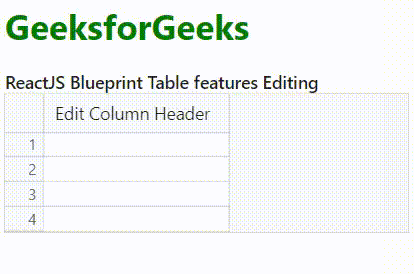
示例2: 我们从”@blueprintjs/table”中导入{ Column, Table, EditableCell2 }。为了应用组件的默认样式,我们导入了”@blueprintjs/core/lib/css/blueprint.css”和”@blueprintjs/table/lib/css/table.css”。
在这个示例中,custom sampleData函数返回显示不同值的EditableCell2组件。
App.js
import React from 'react'
import '@blueprintjs/core/lib/css/blueprint.css';
import '@blueprintjs/table/lib/css/table.css';
import { Column, Table, EditableCell2 }
from "@blueprintjs/table";
function App() {
const sampleData = (idx) => {
return <EditableCell2 value={2 * idx * 100 + 3} />
};
return (
<div style={{ margin: 20 }}>
<h1 style={{ color: "green" }}>
GeeksforGeeks
</h1>
<strong>
ReactJS Blueprint Table features Editing
</strong>
<Table numRows={5}>
<Column
name="ID"
cellRenderer={sampleData} />
</Table>
</div>
);
}
export default App;
运行应用程序的步骤: 从项目的根目录中使用以下命令运行应用程序:
npm start
输出: 现在打开浏览器并进入 http://localhost:3000/ ,你将看到以下输出:
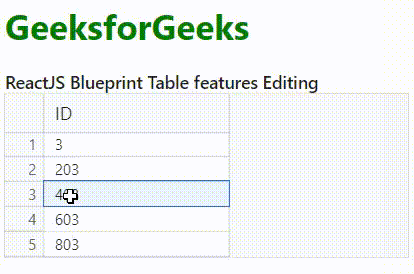
参考: https://blueprintjs.com/docs/#table/features.editing
 极客教程
极客教程